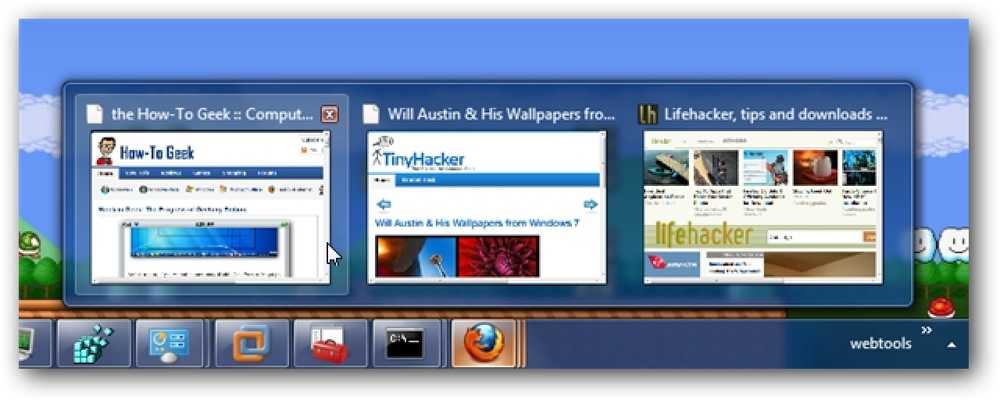อิทธิพลของการออกแบบของ Microsoft Inclusive ใน Visual Studio Code
สากล, หรือ รวมการออกแบบ เป็นปรัชญาการออกแบบใหม่ Microsoft ดูเหมือนจะจริงจังในการพัฒนาซอฟต์แวร์เมื่อเร็ว ๆ นี้. การออกแบบรวม ยกระดับการออกแบบให้เข้าถึงได้ในระดับต่อไปเนื่องจากมองการเข้าถึงได้จากมุมมองที่กว้างขึ้น เมื่อฉันทดสอบตัวแก้ไขซอร์สโค้ดใหม่ของ Microsoft Visual Studio Code คำถามของ วิธีที่พวกเขาใช้ทฤษฎีในทางปฏิบัติ ตามธรรมชาติเกิดขึ้นในใจของฉัน.
โพสต์นี้ไม่ได้ตั้งใจจะเป็นเพียงคำอธิบายของคุณลักษณะการช่วยการเข้าถึงของ Visual Studio Code เช่นเดียวกับในเอกสารอย่างเป็นทางการคุณสามารถค้นหาบทสรุปที่ยอดเยี่ยมได้ แต่มีจุดมุ่งหมายเพื่อเป็นกรณีศึกษาเกี่ยวกับสิ่งที่ต้องใส่ใจเมื่อคุณต้องการ ออกแบบแอพที่รวม ในอนาคต.
เพราะเรามั่นใจได้ว่าการผนวกรวมจะเป็นสิ่งจำเป็นสำหรับซอฟต์แวร์และการออกแบบเว็บในไม่ช้าแน่นอนไม่เพียง แต่ด้วยเหตุผลที่เห็นแก่ผู้อื่น แต่เพราะจะทำให้ผู้ใช้ใหม่ ๆ เข้ามาอยู่ในตาราง.
หลักการออกแบบที่ครอบคลุม 4 ข้อของ Microsoft
Windows Dev Center ให้การออกแบบซอฟต์แวร์ที่เข้าถึงได้ ภายในหมวดหมู่การใช้งาน, และพวกเขายังตีพิมพ์บทความที่ยอดเยี่ยมมากมายในหัวข้อ ไมโครซอฟท์ สี่หลักการของการออกแบบรวม (รายการสั้น ๆ ด้านล่าง) มีการกล่าวถึงในบทความนี้.
- คิด สากล.
- ทำมัน ส่วนบุคคล.
- เก็บมันไว้ ง่าย.
- สร้าง สุข.
หากคุณอ่านบทความต้นฉบับแล้วคุณจะเห็นหลักการที่อธิบายในวิธีที่ไม่ได้ทดสอบเสมอโดยใช้สำนวนเช่น "การเชื่อมต่อทางอารมณ์", "ทำให้สงสัย", และ "เสก". ดังนั้นฉันควรจะอยู่กับพื้นดินเอาความหมายแฝงเหล่านี้ออกและเปลี่ยนหลักการให้เป็นเกณฑ์วัตถุประสงค์.
เมื่อฉันวิเคราะห์วิธีการนำไปใช้งานใน Visual Studio Code ฉันใช้ในความหมายต่อไปนี้:
- คิด สากล: การเข้าถึง
- ทำมัน ส่วนบุคคล: ปรับแต่งเพิ่มความสามารถ
- เก็บมันไว้ ง่าย: ส่วนต่อประสานผู้ใช้ที่ปราศจากสิ่งรบกวน
- สร้าง สุข: การค้นพบคุณสมบัติ
แน่นอนนี่เป็นเพียงการจัดหมวดหมู่ที่เป็นไปได้และมี ทับซ้อนกันมากมาย, สำหรับการปรับแต่งเช่นสามารถเป็นส่วนหนึ่งของ “สร้างความสุข” หลักการ แต่เมื่อเราต้องการสิ่งที่จับต้องได้เรามาดูการตีความนี้กันก่อน.
ในขณะที่ Windows Dev Center ขอแนะนำหลักการออกแบบที่ครอบคลุมเหล่านี้เพื่อใช้กับแอพ Windows 10 แต่ Microsoft ได้ทุ่มเทไซต์ Microsoft Design เพื่อการออกแบบที่ครอบคลุม.
แม้ว่า Visual Studio Code ไม่ได้มีไว้สำหรับ Windows 10 เท่านั้น แต่มีวัตถุประสงค์เพื่อเป็น ซอฟต์แวร์ข้ามแพลตฟอร์ม, เรายังคงสามารถทดสอบคุณสมบัติต่าง ๆ ได้อย่างปลอดภัยตามหลักการดังกล่าวข้างต้นเนื่องจาก Microsoft ปฏิบัติต่อการออกแบบอย่างชัดเจนว่าเป็นเส้นทางการออกแบบซอฟต์แวร์ที่พวกเขาต้องการติดตามในอนาคต.
คิดว่าเป็นสากล
ภายใต้ “คิดว่าเป็นสากล” เราจะพิจารณาว่ารหัส Visual Studio ที่เข้าถึงได้นั้นเป็นอย่างไร สำหรับกลุ่มผู้ใช้ที่หลากหลาย, เช่นผู้ใช้เทคโนโลยีช่วยเหลือ (ไม่ว่าจะใช้เพื่อความพิการหรือความชอบ) ผู้ที่มีเทคโนโลยี จำกัด ผู้พูดที่ไม่ใช่เจ้าของภาษา ฯลฯ.

1. ซูม
การซูมทำได้อย่างง่ายดายโดยกดปุ่ม Ctrl + = / Cmd + = (Mac) แป้นพิมพ์ลัดสำหรับ ขยายเข้า, และ Ctrl + - / Cmd + - (Mac) ทางลัดสำหรับ ซูมออก, และเรายังสามารถเข้าถึงคุณสมบัติซูมผ่านแถบเมนูด้านบน.
โปรดทราบว่าในเวอร์ชั่น 1.1.1 บนแป้นพิมพ์ Windows เครื่องหมาย + และ - ไม่ทำงานบนแป้นพิมพ์ตัวเลขทางด้านขวาเฉพาะในแป้นพิมพ์ (ตัวอักษรและตัวเลข) ซึ่งอาจไม่ดีที่สุดสำหรับการไม่รวม.
คุณลักษณะระดับการซูมคงที่จะชดเชยสิ่งนี้เนื่องจากช่วยให้เรากำหนดค่าได้อย่างง่ายดาย ระดับการซูมถาวร ในการตั้งค่าผู้ใช้ (อ่านโพสต์แพร่หลายของฉันเกี่ยวกับวิธีการทำเช่นนี้).
2. ธีมความคมชัดสูง
ชุดรูปแบบความคมชัดสูงอำนวยความสะดวกใน ประมวลผลข้อมูลภาพ สำหรับผู้ใช้ที่มีความบกพร่องทางสายตาดังนั้นพวกเขาจึงเป็นองค์ประกอบที่สำคัญของการเข้าถึง.
มี ธีมความคมชัดสูงเริ่มต้น ใน Visual Studio Code ที่คุณสามารถตั้งค่าได้โดยคลิกที่ ไฟล์> ค่ากำหนด> ธีมสี เมนู แต่คุณสามารถดาวน์โหลดผู้อื่นได้จาก Visual Studio Code Marketplace เช่นกัน.
Microsoft แนะนำชุดรูปแบบ High Contrast ใน Windows 7 เป็นเรื่องดีที่ได้เห็นว่าพวกเขาติดตามด้วยคุณลักษณะนี้.
3. การนำทางคีย์บอร์ด
การให้การนำทางแป้นพิมพ์เป็นสิ่งจำเป็นสำหรับผู้ที่ไม่สามารถใช้เมาส์ได้เนื่องจากความพิการทางสายตาหรือการเคลื่อนไหว การนำทางคีย์บอร์ดที่มีประสิทธิภาพหมายถึงผู้ใช้ สามารถควบคุมทุกฟังก์ชั่น ของซอฟต์แวร์ โดยใช้แป้นพิมพ์เท่านั้น.
Visual Studio Code ใช้คุณสมบัตินี้อย่างดีและในขณะที่มีหลายอย่าง การเชื่อมโยงคีย์ที่ตั้งไว้ล่วงหน้า (ดูรายการทั้งหมด) ผู้ใช้ยังสามารถปรับแต่งแป้นพิมพ์ลัดด้วยความช่วยเหลือของไฟล์กำหนดค่ารูปแบบ JSON.
4. นำทางแท็บ
การนำทางแท็บทำให้เป็นไปได้ กระโดดข้ามพื้นที่ต่าง ๆ ของรหัส Visual Studio.
ขณะนี้ในเวอร์ชัน 1.1.1 รหัส VS ไม่รองรับการนำทางแท็บสำหรับทุกพื้นที่ตัวอย่างเช่นแถบเมนูด้านบนไม่สามารถใช้ได้ในลักษณะนี้ ข่าวดีก็คือ Microsoft รับทราบถึงการขาดคุณสมบัตินี้ในปัญหาที่ทราบในปัจจุบันในเอกสาร.
ในระหว่างการทดสอบฉันพบว่า บรรณาธิการ, แถบด้านข้าง, ดูบาร์ (ดูการตั้งชื่อพื้นที่ของรหัส VS) และสามารถเข้าถึงการกระทำและรายการทั้งหมดได้ด้วยปุ่ม Tab แม้ว่าผู้ใช้แท็บจะไม่สามารถเข้าถึงฟังก์ชันการทำงานของแถบเมนูด้านบนด้วยแป้นพิมพ์ Command Palette F1 สามารถแทนที่สิ่งนี้ได้เนื่องจากคำสั่งทั้งหมดที่พบในเมนูด้านบนสามารถเข้าถึงได้จากที่นั่นเช่นกัน.
คุณลักษณะการช่วยสำหรับการเข้าถึงที่สำคัญของการนำทางแท็บคือการวางแท็บซึ่งทำให้ผู้ใช้สามารถสลับระหว่างฟังก์ชันการทำงานทั้งสองของปุ่ม Tab ปุ่ม Tab ที่ถูกดักจับทำให้เป็นไปได้ ย้ายข้ามส่วนต่าง ๆ ของรหัส VS, ในขณะที่ตามปกติปุ่ม Tab เพิ่มอักขระ Tab ให้กับไฟล์ข้อความ เปิดในพื้นที่ตัวแก้ไข ผู้ใช้สามารถสลับระหว่างความสามารถทั้งสองได้โดยกดปุ่มการผูกปุ่ม Ctrl + M.
5. โปรแกรมอ่านหน้าจอ
แน่นอนว่าซอฟต์แวร์ที่สามารถเข้าถึงได้ต้องพร้อมใช้งานสำหรับผู้ใช้โปรแกรมอ่านหน้าจอเช่นกัน เอกสารดังกล่าวระบุว่าทีม VS Code dev ได้ทดสอบความพร้อมใช้งานโปรแกรมอ่านหน้าจอด้วยเครื่องอ่านหน้าจอ NVDA.
สำหรับการทดสอบฉันใช้โปรแกรมอ่านหน้าจออีกสองตัวคือ JAWS ซึ่งเป็นหนึ่งในแอพอ่านหน้าจอที่ใช้กันอย่างแพร่หลายและ Microsoft Narrator ที่เป็นโปรแกรมอ่านหน้าจอในตัวของ Windows 10.
JAWS อ่านออกเสียงคำสั่งและเมนูทั้งหมดอย่างขยันขันแข็งอย่างไรก็ตามผู้บรรยายมีปัญหาเล็กน้อยกับงาน ตัวอย่างเช่นมันจะอ่านรายการเมนูด้านบนอย่างถูกต้องเมื่อฉันเลื่อนเมาส์ไปที่พวกเขา แต่ไม่ได้เมื่อฉันใช้ลูกศรลงบนแป้นพิมพ์ของฉัน อย่างไรก็ตามนี่เป็นข้อบกพร่องของผู้บรรยายไม่ใช่รหัส Visual Studio ดังนั้นเราจึงสามารถสรุปได้อย่างปลอดภัยว่าผู้ใช้ที่บกพร่องทางสายตาสามารถเข้าถึงฟังก์ชัน VS Code ทั้งหมดได้โดยใช้แอปตัวอ่านหน้าจอขั้นสูง.
6. การเข้าถึงดีบักเกอร์
ในการทำให้แอปเข้าถึงได้ง่ายและครอบคลุมเรายังต้องดูแลส่วนต่าง ๆ ที่อาจไม่ได้อยู่ในใจของเราก่อน ในกรณีของ Visual Studio Code ตัวดีบักเป็นตัวอย่างที่ดีสำหรับสิ่งนี้ ทีมนักพัฒนาให้ความสำคัญเพื่อให้ครอบคลุมเช่นกันดังนั้นจึงรองรับการใช้งาน Tab และคีย์บอร์ดและสามารถเข้าถึงตัวอ่านหน้าจอได้.
7. การรองรับหลายภาษา
ตอนนี้เราพร้อมที่จะพูดคุยเกี่ยวกับฟีเจอร์การช่วยสำหรับการเข้าถึงรายการรหัส VS ในเอกสาร แต่มีสิ่งสำคัญอื่น ๆ เช่นกันเราต้องพูดถึงเมื่อเราพูดถึง “คิดว่าเป็นสากล” หลักการออกแบบที่ครอบคลุม หนึ่งในนั้นคือการแปลหรือด้วยคำอื่น ๆ รองรับภาษาต่างประเทศ ในฐานะที่เป็นภาษาที่แสดงเป็นคนจำนวนมากในโลกที่ไม่ได้พูดภาษาอังกฤษ.
Visual Studio Code ได้รับการแปลเป็นภาษาท้องถิ่นในปัจจุบัน 10 ภาษาที่แสดงที่แตกต่างกัน (อังกฤษ, จีนตัวย่อ, จีนดั้งเดิม, ฝรั่งเศส, เยอรมัน, อิตาลี, ญี่ปุ่น, เกาหลี, รัสเซีย, สเปน).
ผู้ใช้ที่มาจากภาษาเหล่านี้ไม่จำเป็นต้องกำหนดค่าภาษาที่แสดงเป็นรหัส VS เลือกภาษาที่แสดงของระบบปฏิบัติการตามค่าเริ่มต้น. หากพวกเขาต้องการตั้งค่าภาษาอื่นเป็นภาษาที่แสดงพวกเขาสามารถกำหนดค่าได้อย่างง่ายดาย locale.json ไฟล์.
ภาษาที่แสดงอาจมีไม่ถึง 10 ภาษา แต่ก็ไม่เลวหากเราพิจารณาว่า VS Code เป็นซอฟต์แวร์ใหม่และ Microsoft น่าจะสนับสนุนมากขึ้นในอนาคต สำหรับตอนนี้ผู้ใช้ที่มีภาษาไม่ได้อยู่ในกลุ่มที่รองรับจะได้รับการติดตั้ง VS Code เป็นภาษาอังกฤษ.
8. ขนาดที่สามารถเข้าถึงได้
บรรณาธิการซอร์สโค้ดสมัยใหม่นั้นไม่ใหญ่มากและ Microsoft ก็เข้าร่วมเทรนด์นี้เนื่องจาก Visual Studio Code เป็น a น้อยกว่า 100 MB ดาวน์โหลดและพื้นที่ดิสก์น้อยกว่า 200 MB.
9. การพัฒนาข้ามแพลตฟอร์ม
หากเราต้องการซอฟต์แวร์ที่ครอบคลุมแน่นอนว่ามันต้องเป็นแพลตฟอร์มข้ามซึ่งหมายความว่าจำเป็นต้องใช้กับระบบปฏิบัติการที่แตกต่างกัน รหัส VS ตรงตามข้อกำหนดนี้เนื่องจากรองรับ Windows, OS X และ Linux เช่นกัน.
ทำให้เป็นส่วนตัว
“ทำให้เป็นส่วนตัว” เป็นหลักการที่สองของ Microsoft ในการออกแบบอย่างครอบคลุมและเราจะดู customizability และ ขยาย ภายใต้เกณฑ์นี้ตามที่ฉันสัญญาไว้ก่อนหน้านี้ Visual Studio Code มีคุณสมบัติตรงตามข้อกำหนดทั้งสองดังนั้นฉันจึงได้เขียนบทความแยกจากกันบนทั้งสองเรื่องนี่คือความสามารถปรับแต่งได้และที่นี่.
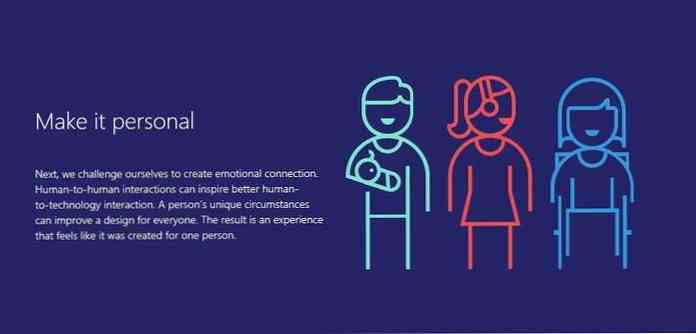
ในระยะสั้นการปรับแต่งจะดำเนินการด้วย ธีมที่กำหนดเอง และ การตั้งค่าการกำหนดค่ารูปแบบ JSON แบบโมดูลาร์, ในขณะที่การขยายความสามารถทำได้โดย ส่วนขยายที่กำหนดเอง ผู้ใช้สามารถดาวน์โหลดได้จาก Visual Studio Code Marketplace หรือสร้างของตัวเองใน TypeScript หรือ JavaScript.
คุณสามารถอ่านเพิ่มเติมเกี่ยวกับพื้นฐานทางเทคนิคของวิธีการเพิ่มความสามารถใน Visual Studio Code ที่นี่.
Customizability ได้รับการแก้ไขในแบบที่เหมาะสำหรับผู้ที่มีความรู้ด้านเทคโนโลยีซึ่งเป็นผู้ใช้ทั่วไปของผู้แก้ไขซอร์สโค้ดเนื่องจากส่วนสำคัญของมันถูกนำไปใช้ผ่าน ไฟล์คอนฟิกูเรชันรูปแบบ JSON ที่ทำให้เป็นโมดูล.
นี่เป็นทางออกที่ยอดเยี่ยมเนื่องจากตัวเลือกการกำหนดค่าจะไม่ถูกซ่อนอยู่หลังลำดับชั้นของเมนูขนาดใหญ่ที่มองเห็นได้ยาก ผู้ใช้แม้ว่าพวกเขาจะไม่ได้เขียนโปรแกรมผู้เชี่ยวชาญก็สามารถ แก้ไขแบบกำหนดเองได้อย่างง่ายดาย .JSON ไฟล์, เมื่อ Visual Studio Code เปิดค่าเริ่มต้นและการตั้งค่าแบบกำหนดเองในบานหน้าต่างตัวแก้ไขสองบานติดกันทำให้ผู้ใช้สามารถทดลองกับพวกเขาได้อย่างง่ายดาย.
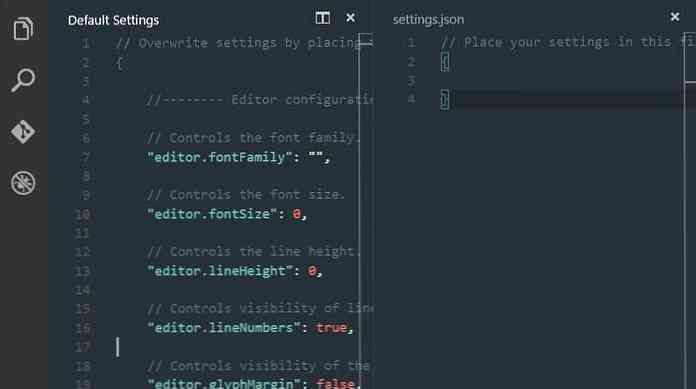
ไฟล์การกำหนดค่าถูกทำให้เป็นโมดูลพวกมันมาเป็นลำดับชั้นที่มีโครงสร้างแบบลอจิคัล .JSON ไฟล์นี่คือรายการไฟล์ที่สำคัญที่สุด:
settings.jsonสำหรับ การตั้งค่าผู้ใช้ที่กำหนดเอง, สามารถเข้าถึงได้ผ่านทางไฟล์> ค่ากำหนด> การตั้งค่าผู้ใช้เมนู.vscode / settings.jsonสำหรับ การตั้งค่าพื้นที่ทำงานที่กำหนดเอง, สามารถเข้าถึงได้ผ่านทางไฟล์> การตั้งค่า> การตั้งค่า Workpracesเมนูkeybindings.jsonสำหรับ การโยงคีย์แบบกำหนดเอง, สามารถเข้าถึงได้ผ่านทางไฟล์> ค่ากำหนด> แป้นพิมพ์ลัดเมนูjavascript.json,php.json,css.json,c.json, และอื่น ๆ อีกมากมาย.JSONไฟล์สำหรับภาษาการเขียนโปรแกรมที่แตกต่างกันสำหรับการตั้งค่า ตัวอย่างข้อมูลผู้ใช้ที่กำหนดเอง, สามารถเข้าถึงได้ผ่านทางไฟล์> ค่ากำหนด> ตัวอย่างผู้ใช้เมนูlaunch.jsonสำหรับ การตั้งค่าดีบักเกอร์ที่กำหนดเอง, สามารถเข้าถึงได้โดยคลิกที่ไอคอนรูปเฟืองที่แถบด้านบนของ Debug View (ด้านซ้ายของเครื่องมือแก้ไข).vscode / locale.jsonสำหรับ การตั้งค่าภาษาที่แสดงที่กำหนดเอง, สามารถเข้าถึงได้โดยพิมพ์กำหนดค่าภาษาสั่งเข้าไปใน Command Palette (F1).vscode / tasks.jsonสำหรับ การตั้งค่า Task Runner แบบกำหนดเอง, สามารถเข้าถึงได้โดยพิมพ์กำหนดค่า Task Runnerสั่งเข้าไปใน Command Palette (F1)
ฉันคิดว่าผู้ใช้ VS Code แทบจะไม่บ่นเกี่ยวกับความสามารถปรับแต่งได้แม้แต่รายชื่อตัวเลือกก็เป็นงานที่ครบถ้วนสมบูรณ์.
เนื่องจากตัวเลือกการกำหนดค่าถูกทำให้เป็นโมดูลผู้ใช้จะต้องดูแลเท่านั้น พวกเขาต้องการจริงๆ, ซึ่งช่วยให้พวกเขาจดจ่อกับงานที่พวกเขาต้องการดำเนินการ ดังนั้นพวกเขาจะเหลือด้วยเวิร์กโฟลว์ที่ใช้งานง่ายขึ้น.
ง่าย ๆ เข้าไว้
เราสามารถพบกับ Microsoft ง่าย ๆ เข้าไว้ หลักการออกแบบที่ครอบคลุมในสถานที่อื่น ๆ อีกมากมายในการเขียนโปรแกรมและการออกแบบเพียงแค่คิดถึงหลักการออกแบบของ KISS (Keep It Simple, Stupid) และหลักการพัฒนาซอฟต์แวร์ DRY (Don't Repeat Yourself) สำหรับบริบทการทำงานนี้เราจะให้ความสำคัญกับ ความเรียบง่ายของส่วนต่อประสานผู้ใช้.
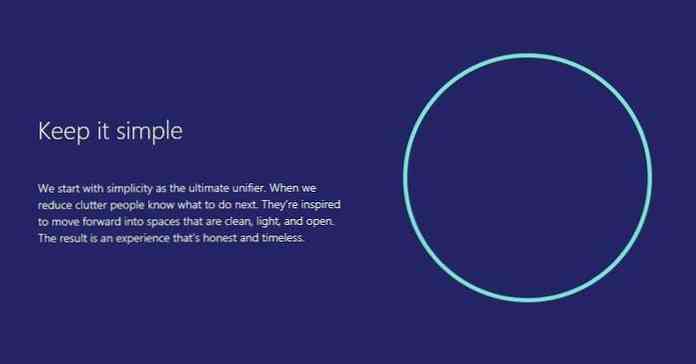
ในแง่ของความสามารถในการเข้าถึงอินเทอร์เฟซผู้ใช้ที่ง่ายต่อการใช้งานนั้นมักจะแนะนำเพราะผู้ใช้ที่มีปัญหาด้านสติปัญญาและปัญญา เนื่องจาก Visual Studio Code เป็นตัวแก้ไขซอร์สโค้ดจึงอาจไม่ใช่ซอฟต์แวร์ที่ใช้บ่อยโดยผู้ที่มีความบกพร่องเช่นนี้อย่างไรก็ตามอาจมีบางส่วนที่เป็นสีเทาเช่นกัน.
ความเรียบง่ายนั้นไม่เพียงมีความสำคัญเพราะมันยังมีส่วนต่อประสานแบบตรรกะที่ออกแบบมาเป็นอย่างดี ลดระดับการเรียนรู้, และ เพิ่มความเร็วในการทำงาน, ทำให้ซอฟต์แวร์น่าสนใจยิ่งขึ้นสำหรับประชากรทั่วไปเช่นกัน.
Visual Studio Code ด้วย ใช้ประโยชน์จากปรากฏการณ์ทางจิตวิทยาที่รู้จักกันดี, ผลแสงเพียง (หรือ ปรากฏการณ์ที่คุ้นเคย) เนื่องจากมีการใช้เลย์เอาต์ขั้นพื้นฐานที่คล้ายกับเลย์เอาต์อื่น ๆ ที่เป็นที่รู้จักกันดีในการแก้ไขซอร์สโค้ดเช่น Atom ใช้.
จากเอกสารที่เราได้รับรู้ว่ามันเป็นความพยายามของ Microsoft ส่งผลกระทบอย่างมากต่อ:
รหัส VS ยังให้ผู้ใช้มีคุณลักษณะการแก้ไขแบบเคียงข้างกันซึ่งสามารถพบได้ในโปรแกรมแก้ไขซอร์สโค้ดอื่น ๆ และไม่ใช่เรื่องบังเอิญเช่น มันทำให้กระบวนการเข้ารหัสง่ายขึ้นมาก, และแน่นอนมีส่วนทำให้ “ง่าย ๆ เข้าไว้” หลักการออกแบบที่ครอบคลุมเช่นกัน.
ด้านบนของ UI พื้นฐาน Visual Studio Code มีคุณสมบัติเจ๋ง ๆ ที่ควรค่าแก่การกล่าวถึงในบทความเกี่ยวกับการออกแบบที่ครอบคลุมเช่น:
- Intellisense ที่ให้คำแนะนำผู้ใช้ตามบริบท (ส่วนแบ็กเอนด์ที่ใช้ปัญญาประดิษฐ์ก็เป็นทางออกที่ดีเช่นกัน)
- แอบมอง (Shift + F12) ที่แสดงคำจำกัดความของฟังก์ชันที่สมบูรณ์ในหน้าต่างอินไลน์
- Command Palette (F1) ที่ทำให้คำสั่งทั้งหมดสามารถเข้าถึงได้ในที่เดียวกัน.
สร้างความสุขใจ
ไม่ใช่เรื่องง่ายที่จะหาเกณฑ์ที่เป็นรูปธรรมซึ่งเราสามารถใช้ในการตรวจสอบ “สร้างความสุขใจ” หลักการออกแบบที่ครอบคลุมดังนั้นในที่สุดฉันก็ตัดสินตามเกณฑ์ของ การค้นพบคุณสมบัติ, ตามที่ Microsoft ได้กำหนดหลักการนี้ด้วยวิธีดังต่อไปนี้:
ประโยคนี้อาจทำให้คุณนึกถึงช่วงเวลาสั้น ๆ ซึ่งเป็นหนึ่งในเรื่องใหญ่ล่าสุดของ Google และแสดงให้เห็นว่า บริษัท เทคโนโลยีชั้นนำอาจมีข้อสรุปที่คล้ายกันเมื่อพวกเขาคิดว่าจะก้าวไปข้างหน้าอุตสาหกรรมอย่างไร.
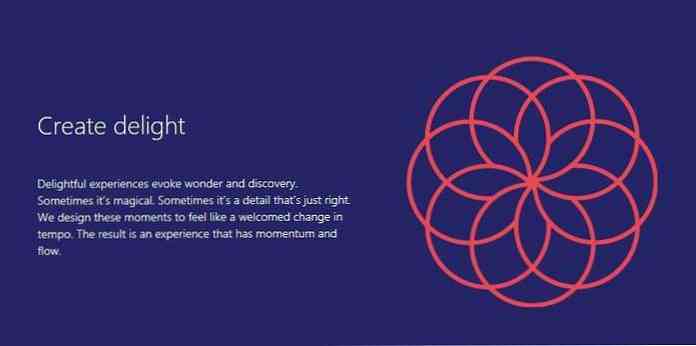
ในการออกแบบแบบรวมมันสำคัญมากที่จะ ดึงดูดผู้ใช้, และ กระตุ้นความอยากรู้ของพวกเขา, ที่เราสามารถบรรลุอาจดีที่สุดถ้าเรา ช่วยให้พวกเขาก้าวไปข้างหน้า เมื่อถึงจุดหนึ่งในการเดินทางของผู้ใช้ เพียงแค่ ในช่วงเวลาที่เหมาะสม, ไม่ก่อนไม่ใช่หลังจาก.
เมื่อเราพูดถึง การค้นพบคุณสมบัติ, การแสดงออกทางโลกมากขึ้นของการสร้างความสุขก็สามารถเพิ่มขึ้นโดยสิ่งต่าง ๆ เช่นการนำทางยูทิลิตี้ที่ออกแบบมาอย่างดีเอกสารสมาร์ทและข้อมูลสนับสนุนที่ปรากฏขึ้นในช่วงเวลาที่เหมาะสมเท่านั้น.
เราสามารถหาตัวอย่างของฟีเจอร์ทั้งหมดเหล่านี้ได้ใน Visual Studio Code เพียงแค่คิดถึงสิ่งที่กล่าวมาข้างต้น IntelliSense และ Command Palette, แต่ การเน้นไวยากรณ์ และ ตัวอย่างโค้ดที่กำหนดเอง ยังสามารถช่วยผู้ใช้ในการใช้ประโยชน์จากซอฟต์แวร์ให้เกิดประโยชน์สูงสุด คุณจำเป็นต้องตัดสินด้วยตัวคุณเองว่าการใช้ Visual Studio Code ทำให้คุณรู้สึกดีใจหรือไม่.
สำหรับตัวฉันเองฉันชอบประสบการณ์มากกว่าหรือน้อย: เอกสารออนไลน์ที่มีโครงสร้างที่ดี, Visual Studio Marketplace Code ที่ใช้งานง่าย, และ ธีมสีที่กำหนดเอง ที่สามารถดูตัวอย่างแบบเรียลไทม์ในขณะที่เลื่อนรายการแบบหล่นลง (เข้าถึงได้ผ่านทาง ไฟล์> ค่ากำหนด> ธีมสี เมนู).
คำพูดสุดท้าย
เนื่องจากการออกแบบโดยรวมเป็นสาขาใหม่อุตสาหกรรมเทคโนโลยียังอยู่ในช่วงทดลอง ฉันคิดว่า Microsoft สร้างความสำเร็จครั้งสำคัญโดย การกำหนดสี่หลักการของการออกแบบที่ครอบคลุม.
ดังที่เราได้เห็นพวกเขาสามารถใช้ทฤษฎีในทางปฏิบัติได้สำเร็จในตัวแก้ไขซอร์สโค้ดใหม่รหัส Visual Studio แม้ว่าจะยังมีบางฟิลด์ที่ต้องปรับปรุงเช่นให้การสนับสนุน Tab แบบเต็มและคุณสมบัติการค้นหาและแทนที่ทั่วโลก.
ในฐานะที่เป็นทั้งการเข้าถึงและ inclusivity ส่วนของประสบการณ์ผู้ใช้, มันเป็นความคิดที่ดีที่จะเรียนรู้เพิ่มเติมเกี่ยวกับพวกเขาหากคุณต้องการติดตามแนวโน้มอุตสาหกรรมล่าสุด นี่คือแหล่งข้อมูลที่อาจช่วยได้:
- บทความการเข้าถึงของ Windows Dev Center
- คู่มือเครื่องมือออกแบบ Inclusive Design ของ Microsoft Design (PDF) (ดาวน์โหลดได้)
- แท็กการช่วยสำหรับการเข้าถึง Hongkiat.com